Logic Pro 사용 설명서
- 시작하기
-
- 편곡 개요
-
- 리전 개요
- 리전 선택하기
- 리전 일부 선택하기
- 리전 오려두기, 복사, 및 붙여넣기
- 리전 이동하기
- 갭 추가 또는 제거하기
- 리전 재생 지연하기
- 리전 루프하기
- 리전 반복하기
- 리전 크기 조정하기
- 리전 음소거하기 및 솔로 지정
- 리전 타임 스트레치하기
- 오디오 리전 리버스하기
- 리전 분할
- MIDI 리전 디믹스하기
- 리전 결합
- 트랙 영역에서 리전 생성하기
- 트랙 영역에서 오디오 리전을 노멀라이즈합니다.
- MIDI 리전의 가상본 생성하기
- 반복된 MIDI 리전을 루프로 변환하기
- 리전 색상 변경
- 오디오 리전을 Sampler 악기의 샘플로 변환하기
- 리전 이름 변경
- 리전 삭제
- 그루브 템플릿 생성하기
-
- 개요
- 노트 추가
- 악보 편집기에서 오토메이션 사용하기
-
- 보표 스타일 개요
- 트랙에 보표 스타일 할당하기
- 보표 스타일 윈도우
- 보표 스타일 생성 및 복제하기
- 보표 스타일 편집하기
- 보표, 성부 및 할당 파라미터 편집하기
- Logic Pro 보표 스타일 윈도우에서 보표 또는 성부를 추가 및 삭제하기
- Logic Pro 보표 스타일 윈도우에서 보표 또는 성부 복사하기
- 프로젝트 간 보표 스타일 복사하기
- 보표 스타일 삭제하기
- 성부 및 보표에 노트 할당하기
- 별개의 보표에 폴리포닉 파트 표시하기
- 악보 기호의 보표 할당 변경하기
- 보표 전체에 걸쳐 노트 묶기
- 드럼 기보법에 매핑된 보표 스타일 사용하기
- 미리 정의된 보표 스타일
- 악보 공유하기
- Touch Bar 단축키
-
-
- 이펙트 개요
-
- MIDI 플러그인 사용하기
- 조합 버튼 컨트롤
- Note Repeater 파라미터
- 랜더마이저 컨트롤
-
- Scripter 사용하기
- Script Editor 사용하기
- Scripter API 개요
- MIDI 프로세싱 함수 개요
- HandleMIDI 함수
- ProcessMIDI 함수
- GetParameter 함수
- SetParameter 함수
- ParameterChanged 함수
- Reset 함수
- JavaScript 객체 개요
- JavaScript Event 객체 사용하기
- JavaScript TimingInfo 객체 사용하기
- Trace 객체 사용하기
- MIDI 이벤트 beatPos 속성 사용하기
- JavaScript MIDI 객체 사용하기
- Scripter 컨트롤 생성하기
- Transposer MIDI 플러그인 컨트롤
-
- 악기 소개
- 용어집
- Copyright

Logic Pro의 Arpeggiator MIDI 플러그인 키보드 파라미터
Keyboard 버튼을 눌러서 Arpeggiator의 Keyboard 파라미터를 엽니다. 키보드에 보이는 점은 현재 재생되는 노트의 출력을 나타내며, 키 및 스케일의 조정도 포함되어 있습니다. 또한, Remote Key 편집기 윈도우를 Keyboard 패널에서 열 수 있습니다. 자세한 설명은 Arpeggiator MIDI 플러그인 Keyboard 파라미터 사용하기를 참조하십시오.
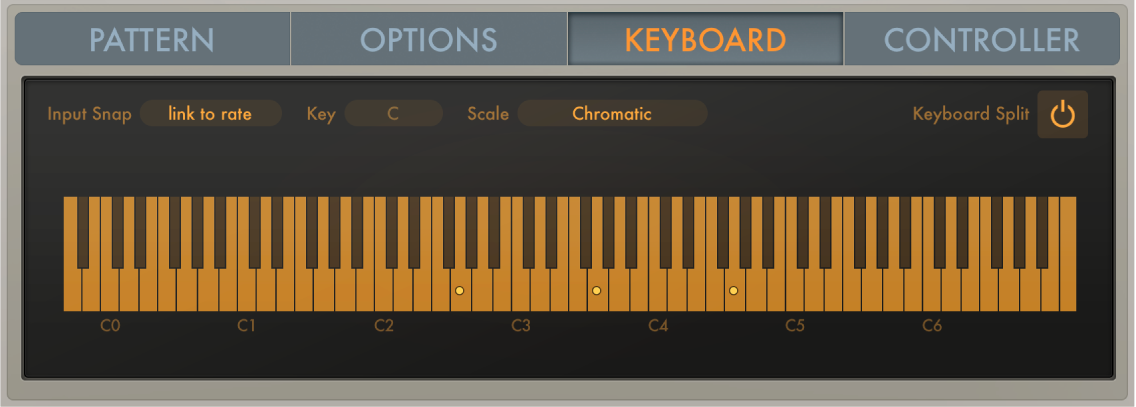
Keyboard 파라미터
Keyboard 버튼: Scale 및 Split과 같은 Arpeggiator Keyboard 파라미터를 설정합니다.
Input Snap 팝업 메뉴 비트의 값을 선택하면 처음 수신되는 노트가 자리로 딱 떨어지며, 따라서 아르페지오의 시작점을 퀀타이즈하게 됩니다.
Input Snap 팝업 메뉴의 기본값은 ‘link to rate’로, 설정된 Arpeggiator Rate와 일치합니다(노트 순서 파라미터를 참조하십시오).
Key 팝업 메뉴: 선택한 음계의 루트 키를 선택합니다. 기본값은 C 키입니다.
Scale 팝업 메뉴: 스케일을 선택합니다. 연주한 노트가 선택한 스케일에서 가장 가까운 노트로 변경됩니다. 다음 중 선택하십시오. 크로매틱(기본값), 메이저, 메이저 펜타토닉, 메이저 블루스, 리디안, 믹솔리디안, 클레즈머, 마이너 펜타토닉, 마이너 블루스, 일본 음계, 내추럴 마이너, 하모닉 마이너, 멜로딕 마이너, 도리안, 프리지안, 로크리안, 및 동남 아시아 음계입니다.
Keyboard Split 버튼: MIDI 키보드 범위를 3개의 구역으로 나눕니다.
Remote(Key 편집기) 버튼: Keyboard Split 버튼을 먼저 클릭해야만 Remote(Key 편집기) 버튼을 보이게 할 수 있습니다. Remote Key 편집기 윈도우를 열어서 MIDI 키의 범위를 Arpeggiator 기능에 할당할 수 있습니다.